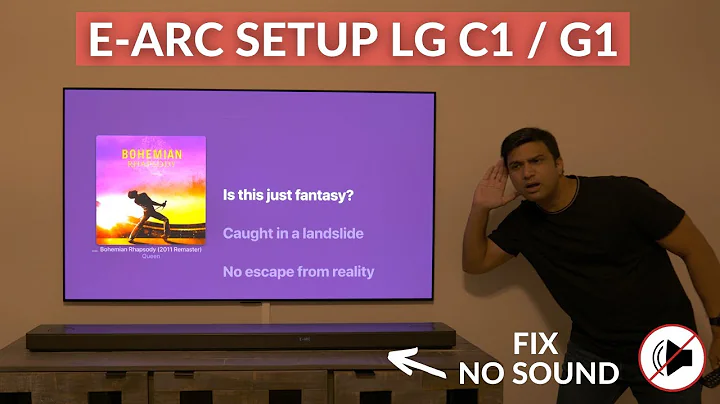【教學】JavaScript 購物車功能入門教學
目錄
簡介
歡迎來到這個影片教學,今天我們將使用純粹的 JavaScript 來編寫購物車功能。在這個影片中,我們將建立一個網頁,讓使用者能夠將商品加入購物車、更新購物車內容、移除商品,以及進行結帳功能。我們將使用原生 JavaScript 來編寫這些功能,並且說明每個步驟的細節。希望這個影片能夠幫助您熟悉使用 JavaScript 建立簡單的購物車功能。
建立購物車頁面
首先,我們需要建立一個 HTML 頁面,以顯示購物車的內容。我們可以建立一個 index.html 檔案,並在其中加入所需的 HTML 結構。
<!DOCTYPE html>
<html>
<head>
<title>購物車</title>
<link rel="stylesheet" type="text/css" href="style.css">
<script src="script.js" defer></script>
</head>
<body>
<header>
<h1>我的購物車</h1>
<p>這是我的購物車頁面</p>
</header>
<div id="cart-items">
<h2>購物車內容</h2>
<div id="cart-list"></div>
<hr>
<div id="cart-total">
<h3>總價格</h3>
<p id="total-price">NT$ 0</p>
</div>
<button id="checkout-btn">結帳</button>
</div>
</body>
</html>
在這個 HTML 頁面中,我們建立了一個標題區塊和一個購物車內容區塊。購物車內容區塊包含了購物車清單以及總價格和結帳按鈕。
加入商品至購物車
接下來,我們將撰寫 JavaScript 代碼來處理將商品加入購物車的功能。
首先,我們需要取得所有的「加入購物車」按鈕,並為它們添加點擊事件的監聽器。在點擊事件中,我們會獲取商品的名稱、價格和圖片來源,然後將商品資訊新增到購物車清單中。
在 script.js 檔案中,我們可以按照以下程式碼來實現這個功能:
// 取得所有的「加入購物車」按鈕
const addButtonList = document.getElementsByClassName('add-button');
// 為每個按鈕添加點擊事件監聽器
for (let i = 0; i < addButtonList.length; i++) {
addButtonList[i].addEventListener('click', function(event) {
// 獲取商品資訊
const name = event.target.dataset.name;
const price = event.target.dataset.price;
const image = event.target.dataset.image;
// 新增商品至購物車清單
addToCart(name, price, image);
});
}
// 新增商品至購物車清單
function addToCart(name, price, image) {
const cartList = document.getElementById('cart-list');
// 建立購物車商品元素
const cartItem = document.createElement('div');
cartItem.classList.add('cart-item');
const itemImage = document.createElement('img');
itemImage.src = image;
const itemDetails = document.createElement('div');
itemDetails.classList.add('item-details');
const itemName = document.createElement('h4');
itemName.innerText = name;
const itemPrice = document.createElement('p');
itemPrice.innerText = `價格:NT$ ${price}`;
// 將商品元素加入購物車清單
itemDetails.appendChild(itemName);
itemDetails.appendChild(itemPrice);
cartItem.appendChild(itemImage);
cartItem.appendChild(itemDetails);
cartList.appendChild(cartItem);
}
在這個代碼中,我們使用了 getElementsByClassName 方法來取得所有的「加入購物車」按鈕。接下來,我們使用一個 for 迴圈來為每個按鈕添加點擊事件的監聽器。在監聽器中,我們使用 event.target 來獲取點擊的按鈕,並從按鈕上的 data-* 屬性中獲取商品的名稱、價格和圖片來源。最後,我們將商品資訊傳遞給 addToCart 函數,並將商品資訊新增到購物車清單中。
在 addToCart 函數中,我們首先取得購物車清單的元素,然後使用 createElement 方法來建立購物車商品的元素,並將它們添加到購物車清單中。
現在,如果我們在網頁中點擊「加入購物車」按鈕,相對應的商品資訊就會顯示在購物車清單中。
移除購物車商品
接下來,我們將撰寫 JavaScript 代碼來處理從購物車中移除商品的功能。
我們需要為每個「移除」按鈕添加點擊事件的監聽器。在點擊事件中,我們將從購物車清單中移除對應的商品。
在 script.js 檔案中,我們可以按照以下程式碼來實現這個功能:
// 取得所有的「移除」按鈕
const removeButtonList = document.getElementsByClassName('remove-button');
// 為每個按鈕添加點擊事件監聽器
for (let i = 0; i < removeButtonList.length; i++) {
removeButtonList[i].addEventListener('click', function(event) {
// 移除購物車商品
removeCartItem(event.target);
});
}
// 移除購物車商品
function removeCartItem(button) {
const item = button.parentElement;
const cartList = item.parentElement;
// 從購物車清單中移除商品
cartList.removeChild(item);
}
在這個代碼中,我們使用了 getElementsByClassName 方法來獲取所有的「移除」按鈕。接下來,我們使用一個 for 迴圈為每個按鈕添加點擊事件的監聽器。在監聽器中,我們使用 event.target 來獲取點擊的按鈕,並將它傳遞給 removeCartItem 函數。在 removeCartItem 函數中,我們首先獲取要移除的商品的父元素(即購物車商品本身),然後從購物車清單中移除該商品。
現在,如果我們在網頁中點擊「移除」按鈕,相對應的商品就會從購物車清單中被移除。
更新購物車總價格
下一步,我們將撰寫 JavaScript 代碼來更新購物車總價格。
每當我們添加或移除商品時,我們都需要更新購物車總價格以顯示正確的金額。
在 script.js 檔案中,我們可以按照以下程式碼來實現這個功能:
// 更新購物車總價格
function updateCartTotal() {
const cartItems = document.getElementsByClassName('cart-item');
let total = 0;
for (let i = 0; i < cartItems.length; i++) {
const item = cartItems[i];
const priceElement = item.getElementsByClassName('item-price')[0];
const quantityElement = item.getElementsByClassName('item-quantity')[0];
const price = parseFloat(priceElement.innerText.replace('NT$ ', ''));
const quantity = quantityElement.value;
total += price * quantity;
}
const totalPriceElement = document.getElementById('total-price');
totalPriceElement.innerText = `總價格:NT$ ${total.toFixed(2)}`;
}
在這個代碼中,我們首先使用 getElementsByClassName 方法來獲取所有的購物車商品元素,然後使用一個 for 迴圈來遍歷每個商品。在每個迭代中,我們獲取商品的價格元素和數量元素,使用 innerText 屬性來獲取價格的內容。
然後,我們使用 parseFloat 函數將價格轉換為浮點數,並使用 value 屬性獲取數量的值。我們將價格乘以數量,並將結果添加到 total 變數中。
最後,我們將 total 變數的值更新到總價格的元素中。
現在,每當我們添加或移除商品時,總價格就會被更新並顯示在頁面上。
購物車結帳功能
最後一步,我們將撰寫 JavaScript 代碼來處理購物車的結帳功能。
當我們按下「結帳」按鈕時,我們需要顯示一個彈出視窗,告訴使用者感謝他們的購買。同時,我們也需要清空購物車清單。
在 script.js 檔案中,我們可以按照以下程式碼來實現這個功能:
// 取得結帳按鈕元素
const checkoutButton = document.getElementById('checkout-btn');
// 為結帳按鈕添加點擊事件監聽器
checkoutButton.addEventListener('click', function() {
// 顯示彈出視窗
alert('感謝您的購買!');
// 清空購物車清單
const cartList = document.getElementById('cart-list');
cartList.innerHTML = '';
// 更新購物車總價格
updateCartTotal();
});
在這個代碼中,我們使用了 getElementById 方法來獲取「結帳」按鈕的元素。然後,我們使用 addEventListener 方法為按鈕添加點擊事件的監聽器。
在監聽器中,我們使用 alert 函數來顯示彈出視窗,告訴使用者感謝他們的購買。然後,我們使用 innerHTML 屬性來清空購物車清單的內容。
最後,我們調用 updateCartTotal 函數,以確保購物車總價格被更新。
現在,當我們按下「結帳」按鈕時,將會顯示彈出視窗,同時購物車清單的內容也會被清空。
FAQ
-
我可以從哪裡獲取完整的程式碼?
您可以在以下位置找到完整的程式碼:
請注意,這只是示範程式碼,您可能需要根據您的需求進行一些修改。
🔥 亮點
- 使用 JavaScript 創建購物車功能
- 可以將商品添加到購物車,更新數量和移除商品
- 更新購物車總價格和進行結賬功能
- 使用原生 JavaScript 的 DOM 操作和事件監聽
- 提供完整的程式碼和詳細的註釋,可以輕鬆理解
這就是使用 JavaScript 創建購物車功能的完整指南!希望這個指南對你有所幫助,並且鼓勵你嘗試自己建立購物車功能。感謝觀看本視頻教程,如果你有任何問題,請在下面的評論中告訴我們。祝你好運!對您有所幫助🙂
 WHY YOU SHOULD CHOOSE Proseoai
WHY YOU SHOULD CHOOSE Proseoai